您可能已经知道如何自定义Ubuntu桌面。但是,如果您正在寻找一种自定义Ubuntu启动画面的方法,该怎么办?是否要调整所选桌面环境的徽标?这曾经是将新图像放入目录,然后编辑文件的情况。这个过程并没有太大的变化……但是文件的位置已经改变了。
Ubuntu每两年发布一次新版本,因此得知开发团队对功能进行了修改也就不足为奇了。 。其中之一是普利茅斯主题的位置。
让我们找出目录的新位置,以及引入新的初始屏幕所需执行的操作。
如何更改初始屏幕屏幕已更改
在Ubuntu 10.04左右,调整启动屏幕意味着编辑 / user / images / share / xsplash 的内容。但是,在Ubuntu 16.04 LTS和更高版本中,此初始屏幕目录已移动。

较新版本的Ubuntu的位置为 / lib / plymouth / themes 。从Ubuntu 16.04 LTS开始,该位置已被移动到 / usr / share / plymouth / themes 。
先前的建议是创建一个新的启动屏幕,调整其大小放入各种屏幕分辨率(可能使用GIMP或gThumb之类的简单对象)中,然后将初始屏幕的不同版本粘贴到目标目录中。这将使Plymouth工具(本质上是一个管理初始屏幕的应用程序)可以选择要使用的图像。
几年后,情况发生了变化。现在,我们有了一个方便的应用程序,可以帮助您管理当前的启动画面!
查找或设计自己的启动画面替换
在开始安装新工具之前,请确保已安装新工具。飞溅图像到手。这可能是照片-可能是非常Ubuntu风格的照片,例如自然捕捉-或自定义图形。如果您还没有一个,则可以在几个地方在线找到自定义启动屏幕图形。也许您希望启动画面与您的桌面背景匹配或称赞?
或者,您可以从头开始创建自己的启动画面。这听起来可能并不像听起来那么容易,并且需要像在Wine中运行AdobePhotoshop一样,在Linux上安装正确的图形工具。
安装Plymouth主题
启动画面替换准备就绪,是时候安装启用它所需的工具了。在终端中,安装plymouth-themes:
sudo apt install plymouth-themes安装后,将在 / usr / share / plymouth / themes 中创建一个新目录。看看里面。您会发现构成当前启动屏幕的所有内容:徽标,微调框和脚本。如果您是从早期版本的Ubuntu升级的,但由于缺少自定义启动屏幕而感到沮丧,则此目录看起来很熟悉。基本上使用完全相同的结构。
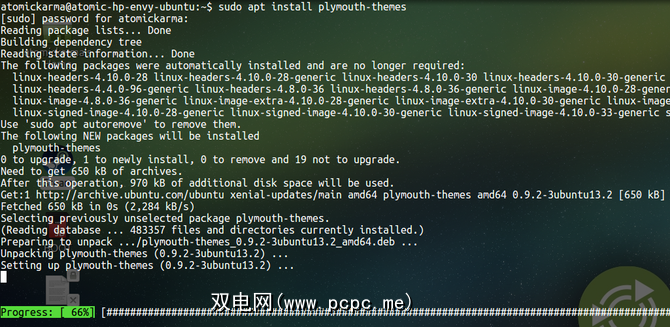
这使您可以轻松迁移旧主题。
更新和移动旧主题
您我可能想使用您现有的一些主题。检查他们。如果不熟悉,可以将它们迁移到新目录。
首先,应调查旧的主题目录并检查内容。您可以在文件管理器或终端中执行此操作。后者是了解文件大小的一个不错的选择:
ls -ltrd /lib/plymouth/themes您可以在移动旧主题文件时将它们抛在后面。转到
cd /lib/plymouth/themes...然后使用mv命令逐个移动您想要保留的主题目录。
mv [theThemeDirectory] /usr/share/plymouth/themes修复旧主题
请注意一些旧主题可能需要修复,因为它们可能包括对旧文件位置的递归引用。您需要一个文本编辑器来解决此问题,例如vim或nano。
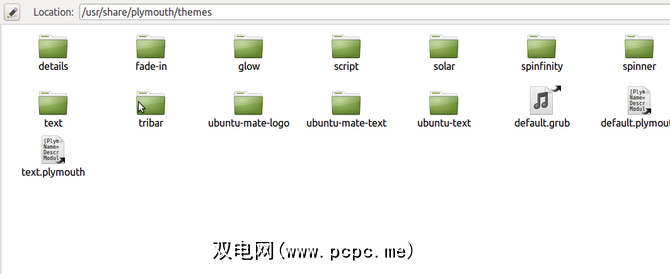
在新目标位置,找到每个.plymouth主题文件,然后打开一个文本编辑器。在终端中,使用:
sudo nano /usr/share/plymouth/themes/[theme_name]/[theme_name].plymouth找到对文件路径的引用,然后将其从
/lib/plymouth更改为
/usr/share/plymouth是否需要更多主题?
在线的各个位置为您的计算机提供了以Ubuntu为中心的主题。例如,GNOME-Look.org有大量主题,按用途分组。这包括“普利茅斯主题"部分。或者,访问DeviantArt并搜索“普利茅斯主题"并下载您喜欢的主题。它们通常不超过3 MB。
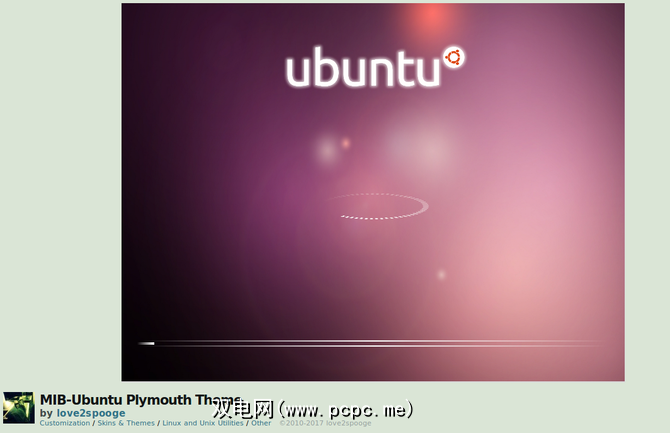
完成此操作后,提取主题并将其复制到 / usr / share / plymouth / themes 目录。无论使用什么作为新的初始屏幕,都需要将其设置为新的默认屏幕:
sudo update-alternatives --install /usr/share/plymouth/themes/default.plymouth default.plymouth /usr/share/plymouth/themes/"path/to-your-plymouth.plymouth" 100最后,更新initramfs,这是启动过程中的虚拟文件系统:<
sudo update-initramfs -u现在,当重新启动Ubuntu时,您会看到全新的启动屏幕。
徽标有什么用?
如果您只想编辑该怎么办您的Ubuntu徽标?这很简单。首先打开usr / share / plymouth / themes目录,然后找到包含徽标的目录。
然后,制作一个文件副本,以防万一您需要它回来:
cp [logo_file].png [logo_file_backup].png下一步如何操作取决于您。也许您想使用原始图形作为参考?在这种情况下,请在首选的图像编辑器中打开文件,然后进行必要的更改。否则,只需创建一个具有相同尺寸的新图像,然后将其保存在同一目录中即可。为这个新文件提供与旧徽标相同的名称。
在Ubuntu中需要新的启动屏幕吗?这就是方法!
您可能已经知道如何在所选的Ubuntu桌面环境中更改桌面主题。初始屏幕有点棘手,但是。回顾一下:
如果您是Ubuntu新手,这些步骤似乎有点陌生。但是,这里没有什么不是简单的。它也比在Windows中进行类似的调整要简单!最终,这样的调整显示了Linux的可配置性。
寻找更多定制Linux的方法吗?查看这些流行的Linux应用启动器,或如何使Linux看起来像Windows。
图片来源:mtmmarek / Depositphotos









